- 初心者ガイド
- お知らせ・リリースノート
- 製品の動向
- パブリックイメージのリリースノート
- お知らせ
- CentOS 7用の一部のイメージ Pip パッケージ管理ツールの更新のお知らせ
- CentOS 8サポート終了についてのお知らせ
- SUSE商用版イメージのサポート終了のお知らせ
- 複数のアベイラビリティーゾーンのCVM価格改定(値下げ)のお知らせ
- OrcaTermプロキシIPアドレスの更新についてのお知らせ
- シリコンバレー地域の標準型S3 CVMの価格調整
- Tencent Cloudの Linux イメージ長期脆弱性のリカバリポリシーのお知らせ
- Ubuntu10.04イメージのオフラインおよび既存リポジトリ設定に関するお知らせ
- Ubuntu14.04 が Tomcat を起動できないのソリューションについてのお知らせ
- Windows のCVMが Virtio ENIドライバーをアップグレードすることについてのお知らせ
- セキュリティグループの53ポートの設定に関するお知らせ
- Windows Server 2003 システムイメージをサポートしないことについてのお知らせ
- Windows Server 2008 R2 Enterprise Edition SP1 64ビットシステムイメージのサポート終了のお知らせ
- 製品紹介
- 購入ガイド
- クイックスタート
- 操作ガイド
- 操作ガイド一覧
- ご利用制限一覧
- 便利な機能
- インスタンス
- インスタンスを作成
- インスタンス起動テンプレートの管理
- 一括連続命名または指定文字列パターン命名
- Linuxインスタンスにログインする
- Windowsインスタンスにログインする
- 設定を調整する
- 情報の確認
- インスタンスの名前変更
- インスタンスのパスワードのリセット方法
- インスタンス IP アドレスを管理する
- インスタンスのサブネットの変更
- セキュリティグループの変更
- 従量課金インスタンスの年額・月額課金への変換
- インスタンスの検索
- インスタンスリストのエクスポート
- インスタンスの起動
- インスタンスのシャットダウン
- インスタンスの再起動
- インスタンスの休止
- システムをリインストールする
- TATを使用してコマンドを実行し
- インスタンスの破棄/返却
- インスタンスの削除保護の有効化
- インスタンスを回収する又はインスタンスの復元
- スポットインスタンスの管理
- スポットインスタンスの回収状態を確認する
- 停止済み従量課金インスタンスの非課金化
- インスタンスロールの管理
- リザーブドインスタンス
- イメージ
- サービス移行
- メンテナンスタスク
- Cloud Block Storage
- ネットワーク
- セキュリティ
- タグ
- 監視とアラーム
- Cloud Access Managementの例
- ベストプラクティス
- CVMに対する最高実践
- CVMタイプ選択のベストプラクティス
- ウェブサイトの構築方法
- 環境構築
- ウェブサイトの構築
- アプリケーションの構築
- ビジュアルインターフェイスを作成
- データバックアップ
- ローカルファイルをCVMにアップロードします
- ローカルファイルをCVMにコピーする方法
- WindowsシステムはMSTSCを介してWindows CVMにファイルをアップロードします
- MRDを介してMacOSからWindows CVMにファイルをアップロード
- LinuxシステムはRDPを介してWindows CVMにファイルをアップロードします
- WinSCPを介してWindowsからLinux CVMにファイルをアップロード
- LinuxまたはMacOSマシンでSCPを介してファイルをLinux CVMにアップロード
- LinuxシステムはFTP経由でファイルをCVMにアップロード
- Windows OSからFTPを利用して、CVMにファイルをアップロードする
- その他のCVM操作
- CVMのプライベートネットワークによるCOSへのアクセス
- Linux CVMでのデータリカバリ
- Windows CVMでのディスク容量の管理
- Linuxインスタンスのカーネルを手動で変更する
- Cloud Virtual MachineによるWindowsシステムのADドメインの構築
- ネットワーク性能のテスト
- 高スループットネットワークパフォーマンステスト
- LinuxでUSB/IPを使用してUSBデバイスを共有する
- Windowsインスタンス:CPUまたはメモリの使用率が高いため、CVMにログインできない
- CVMでAVX512を介して人工知能アプリケーションをアクセラレーションします
- Tencent SGXコンフィデンシャル・コンピューティング環境の構築
- M6pインスタンスによる永続メモリの構成
- Python 経由でクラウド API を呼び出してカスタムイメージを一括共有
- メンテナンスガイド
- トラブルシューティング
- インスタンス関連障害
- CVMインスタンスにログインできない原因や対処法
- Windowsインスタンス関連
- Windows のインスタンスにログインできない
- Windowsインスタンス:認証エラーが発生した
- CVMパスワードリセット失敗、またはパスワードが無効
- Windows インスタンス:リモートデスクトップサービスを使ったログオンを拒否
- Windowsインスタンス:ネットワークレベルの認証が必要
- Windowsインスタンス:Macリモートログイン異常
- Windowsインスタンス:CPUまたはメモリの使用率が高いためログインできない
- Windowsインスタンス:リモートデスクトップでリモートパソコンに接続できない
- Windowsインスタンス:お使いの資格情報は機能しませんでした
- Windows インスタンス:ポート問題が原因でリモートログインできない
- Linuxインスタンス関連
- Linuxインスタンス登録失敗
- LinuxインスタンスをSSHで登録できない
- Linuxインスタンス:CPUまたはメモリの使用率が高いためログインできない
- Linuxインスタンス:ポートの問題によるログインができない
- Linuxインスタンス:VNCログインエラー Module is unknown
- Linuxインスタンス:VNCログインエラー Account locked due to XXX failed logins
- Linuxインスタンス:VNCへのログインに正しいパスワードを入力しても応答がありません
- Linuxインスタンス:VNCまたはSSHログインエラー Permission denied
- Linuxインスタンス:/etc/fstabの設定エラーによるログイン不能
- Linuxインスタンス:sshd設定ファイル権限に関する問題
- Linuxインスタンス:/etc/profile コールが無限ループする場合
- サーバーが隔離されたためログインできない
- 帯域幅の利用率が高いためログインできない
- セキュリティグループの設定が原因でリモート接続できない
- LinuxインスタンスのVNC使用およびレスキューモードを使用したトラブルシューティング
- CVMの再起動またはシャットダウンは失敗しましたの原因と対処
- Network Namespaceを作成できない
- カーネルおよび IO 関連問題
- システムbinまたはlibソフトリンクの欠如
- CVMにウイルス侵入が疑われる場合
- ファイル作成のエラー no space left on device
- ネットワーク関連の故障
- インスタンス関連障害
- API リファレンス
- History
- Introduction
- API Category
- Making API Requests
- Region APIs
- Instance APIs
- DescribeInstances
- DescribeInstanceFamilyConfigs
- DescribeZoneInstanceConfigInfos
- DescribeInstanceTypeConfigs
- DescribeInstancesOperationLimit
- DescribeInstanceVncUrl
- InquiryPriceRunInstances
- InquiryPriceResetInstance
- InquiryPriceResetInstancesType
- InquiryPriceResizeInstanceDisks
- RunInstances
- StartInstances
- RebootInstances
- StopInstances
- ResetInstance
- TerminateInstances
- ResetInstancesType
- ResizeInstanceDisks
- ResetInstancesPassword
- ModifyInstancesAttribute
- ModifyInstancesProject
- InquirePricePurchaseReservedInstancesOffering
- DescribeReservedInstancesConfigInfos
- DescribeInstancesStatus
- PurchaseReservedInstancesOffering
- Cloud Hosting Cluster APIs
- Placement Group APIs
- Image APIs
- Key APIs
- Security Group APIs
- Network APIs
- Instance Launch Template APIs
- Data Types
- Error Codes
- よくある質問
- 用語表
- 初心者ガイド
- お知らせ・リリースノート
- 製品の動向
- パブリックイメージのリリースノート
- お知らせ
- CentOS 7用の一部のイメージ Pip パッケージ管理ツールの更新のお知らせ
- CentOS 8サポート終了についてのお知らせ
- SUSE商用版イメージのサポート終了のお知らせ
- 複数のアベイラビリティーゾーンのCVM価格改定(値下げ)のお知らせ
- OrcaTermプロキシIPアドレスの更新についてのお知らせ
- シリコンバレー地域の標準型S3 CVMの価格調整
- Tencent Cloudの Linux イメージ長期脆弱性のリカバリポリシーのお知らせ
- Ubuntu10.04イメージのオフラインおよび既存リポジトリ設定に関するお知らせ
- Ubuntu14.04 が Tomcat を起動できないのソリューションについてのお知らせ
- Windows のCVMが Virtio ENIドライバーをアップグレードすることについてのお知らせ
- セキュリティグループの53ポートの設定に関するお知らせ
- Windows Server 2003 システムイメージをサポートしないことについてのお知らせ
- Windows Server 2008 R2 Enterprise Edition SP1 64ビットシステムイメージのサポート終了のお知らせ
- 製品紹介
- 購入ガイド
- クイックスタート
- 操作ガイド
- 操作ガイド一覧
- ご利用制限一覧
- 便利な機能
- インスタンス
- インスタンスを作成
- インスタンス起動テンプレートの管理
- 一括連続命名または指定文字列パターン命名
- Linuxインスタンスにログインする
- Windowsインスタンスにログインする
- 設定を調整する
- 情報の確認
- インスタンスの名前変更
- インスタンスのパスワードのリセット方法
- インスタンス IP アドレスを管理する
- インスタンスのサブネットの変更
- セキュリティグループの変更
- 従量課金インスタンスの年額・月額課金への変換
- インスタンスの検索
- インスタンスリストのエクスポート
- インスタンスの起動
- インスタンスのシャットダウン
- インスタンスの再起動
- インスタンスの休止
- システムをリインストールする
- TATを使用してコマンドを実行し
- インスタンスの破棄/返却
- インスタンスの削除保護の有効化
- インスタンスを回収する又はインスタンスの復元
- スポットインスタンスの管理
- スポットインスタンスの回収状態を確認する
- 停止済み従量課金インスタンスの非課金化
- インスタンスロールの管理
- リザーブドインスタンス
- イメージ
- サービス移行
- メンテナンスタスク
- Cloud Block Storage
- ネットワーク
- セキュリティ
- タグ
- 監視とアラーム
- Cloud Access Managementの例
- ベストプラクティス
- CVMに対する最高実践
- CVMタイプ選択のベストプラクティス
- ウェブサイトの構築方法
- 環境構築
- ウェブサイトの構築
- アプリケーションの構築
- ビジュアルインターフェイスを作成
- データバックアップ
- ローカルファイルをCVMにアップロードします
- ローカルファイルをCVMにコピーする方法
- WindowsシステムはMSTSCを介してWindows CVMにファイルをアップロードします
- MRDを介してMacOSからWindows CVMにファイルをアップロード
- LinuxシステムはRDPを介してWindows CVMにファイルをアップロードします
- WinSCPを介してWindowsからLinux CVMにファイルをアップロード
- LinuxまたはMacOSマシンでSCPを介してファイルをLinux CVMにアップロード
- LinuxシステムはFTP経由でファイルをCVMにアップロード
- Windows OSからFTPを利用して、CVMにファイルをアップロードする
- その他のCVM操作
- CVMのプライベートネットワークによるCOSへのアクセス
- Linux CVMでのデータリカバリ
- Windows CVMでのディスク容量の管理
- Linuxインスタンスのカーネルを手動で変更する
- Cloud Virtual MachineによるWindowsシステムのADドメインの構築
- ネットワーク性能のテスト
- 高スループットネットワークパフォーマンステスト
- LinuxでUSB/IPを使用してUSBデバイスを共有する
- Windowsインスタンス:CPUまたはメモリの使用率が高いため、CVMにログインできない
- CVMでAVX512を介して人工知能アプリケーションをアクセラレーションします
- Tencent SGXコンフィデンシャル・コンピューティング環境の構築
- M6pインスタンスによる永続メモリの構成
- Python 経由でクラウド API を呼び出してカスタムイメージを一括共有
- メンテナンスガイド
- トラブルシューティング
- インスタンス関連障害
- CVMインスタンスにログインできない原因や対処法
- Windowsインスタンス関連
- Windows のインスタンスにログインできない
- Windowsインスタンス:認証エラーが発生した
- CVMパスワードリセット失敗、またはパスワードが無効
- Windows インスタンス:リモートデスクトップサービスを使ったログオンを拒否
- Windowsインスタンス:ネットワークレベルの認証が必要
- Windowsインスタンス:Macリモートログイン異常
- Windowsインスタンス:CPUまたはメモリの使用率が高いためログインできない
- Windowsインスタンス:リモートデスクトップでリモートパソコンに接続できない
- Windowsインスタンス:お使いの資格情報は機能しませんでした
- Windows インスタンス:ポート問題が原因でリモートログインできない
- Linuxインスタンス関連
- Linuxインスタンス登録失敗
- LinuxインスタンスをSSHで登録できない
- Linuxインスタンス:CPUまたはメモリの使用率が高いためログインできない
- Linuxインスタンス:ポートの問題によるログインができない
- Linuxインスタンス:VNCログインエラー Module is unknown
- Linuxインスタンス:VNCログインエラー Account locked due to XXX failed logins
- Linuxインスタンス:VNCへのログインに正しいパスワードを入力しても応答がありません
- Linuxインスタンス:VNCまたはSSHログインエラー Permission denied
- Linuxインスタンス:/etc/fstabの設定エラーによるログイン不能
- Linuxインスタンス:sshd設定ファイル権限に関する問題
- Linuxインスタンス:/etc/profile コールが無限ループする場合
- サーバーが隔離されたためログインできない
- 帯域幅の利用率が高いためログインできない
- セキュリティグループの設定が原因でリモート接続できない
- LinuxインスタンスのVNC使用およびレスキューモードを使用したトラブルシューティング
- CVMの再起動またはシャットダウンは失敗しましたの原因と対処
- Network Namespaceを作成できない
- カーネルおよび IO 関連問題
- システムbinまたはlibソフトリンクの欠如
- CVMにウイルス侵入が疑われる場合
- ファイル作成のエラー no space left on device
- ネットワーク関連の故障
- インスタンス関連障害
- API リファレンス
- History
- Introduction
- API Category
- Making API Requests
- Region APIs
- Instance APIs
- DescribeInstances
- DescribeInstanceFamilyConfigs
- DescribeZoneInstanceConfigInfos
- DescribeInstanceTypeConfigs
- DescribeInstancesOperationLimit
- DescribeInstanceVncUrl
- InquiryPriceRunInstances
- InquiryPriceResetInstance
- InquiryPriceResetInstancesType
- InquiryPriceResizeInstanceDisks
- RunInstances
- StartInstances
- RebootInstances
- StopInstances
- ResetInstance
- TerminateInstances
- ResetInstancesType
- ResizeInstanceDisks
- ResetInstancesPassword
- ModifyInstancesAttribute
- ModifyInstancesProject
- InquirePricePurchaseReservedInstancesOffering
- DescribeReservedInstancesConfigInfos
- DescribeInstancesStatus
- PurchaseReservedInstancesOffering
- Cloud Hosting Cluster APIs
- Placement Group APIs
- Image APIs
- Key APIs
- Security Group APIs
- Network APIs
- Instance Launch Template APIs
- Data Types
- Error Codes
- よくある質問
- 用語表
概要
アクティブディレクトリAD(Active Directory)はMicrosoftサービスの主要なコンポーネントです。ADではユーザーの一括管理、アプリケーションのデプロイメント、 パッチの更新等の、効果的な管理を実現することができます。Microsoftの多くのコンポーネント(Exchange等)およびフェイルオーバークラスターにもADドメイン環境が必要です。この文書ではWindows Server 2012 R2 Datacenterエディション64ビットオペレーティングシステムを例にして、ADドメインの構築方法をご紹介します。
前提条件
2つのWindows Cloud Virtual Machine (CVM)インスタンスを作成し、ドメインコントローラ(DC)およびクライアント(Client)に割り当て済みであること。
作成したインスタンスが以下の条件を満たしていること:
NTFSパーティションにパーティション化されている。
インスタンスがDNSサービスをサポートしている。
インスタンスがTCP/IPプロトコルをサポートしている。
インスタンスネットワーク環境
グループネットワーク情報:ネットワークタイプはVirtual Private Cloud (VPC)を採用し、スイッチハブのプライベートネットワークセグメントは10.0.0.0/16です。
ドメイン名情報:例示のインスタンスのドメイン名は
example.comです。DCのCVMインスタンスのIPアドレスは10.0.5.102で、クライアントのCVMインスタンスのIPアドレスは10.0.5.97です。ご注意:
ADドメインの構築後、CVMインスタンスが常に同じIPアドレスを使用していることを確認してください。IPアドレスが変更されるとアクセスに異常が発生する可能性があります。
関連概念
アクティブディレクトリAD(Active Directory)はMicrosoftサービスの主要なコンポーネントです。関連用語の概念は以下のとおりです:
DC:Domain Controllers。ドメインコントローラです。
DN:Distinguished Name。識別名です。
OU:Organizational Unit。組織単位です。
CN:Canonical Name。正式名称です。
SID:Security Identifier。セキュリティ識別子です。
操作手順
説明:
既存のドメインコントローラを使用してカスタムイメージを作成し、新しいデプロイコントローラをデプロイメントすることは推奨されません。どうしても使用する必要がある場合は、新規作成したインスタンスのホスト名(hostname)とカスタムイメージ作成前のインスタンスのホスト名が一致していることを確認してください。一致していないと「サーバー上のセキュリティデータベースにこのワークステーションの信頼関係が存在しません」というエラーメッセージが表示されます。インスタンスを作成してから同じホスト名に変更すると、この問題が解決されます。
ADドメインコントローラのデプロイ
1. DCにするインスタンスにログインします。詳細については、標準方式を使用してWindowsインスタンスにログイン をご参照ください。
2. オペレーティングシステムのインターフェースで、

3. ロールと機能の追加をクリックすると、「ロールと機能の追加ウィザード」ウィンドウがポップアップします。
4. 「インストールタイプの選択」インターフェースで、ロールまたは機能に基づくインストールを選択して、[次のステップ]を連続して2回クリックします。下図のとおりです。
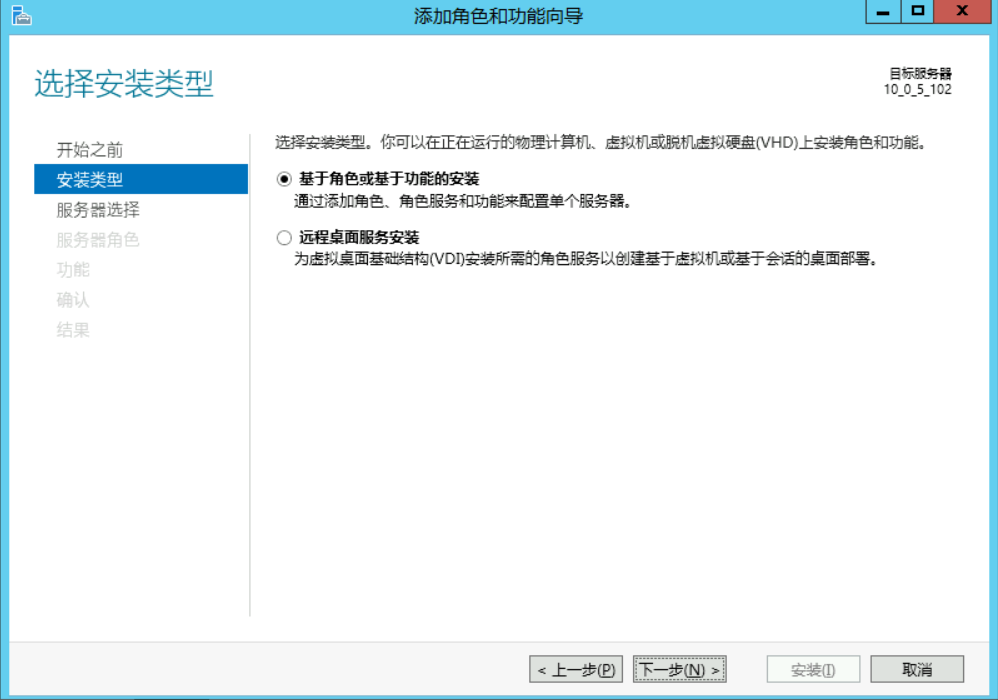
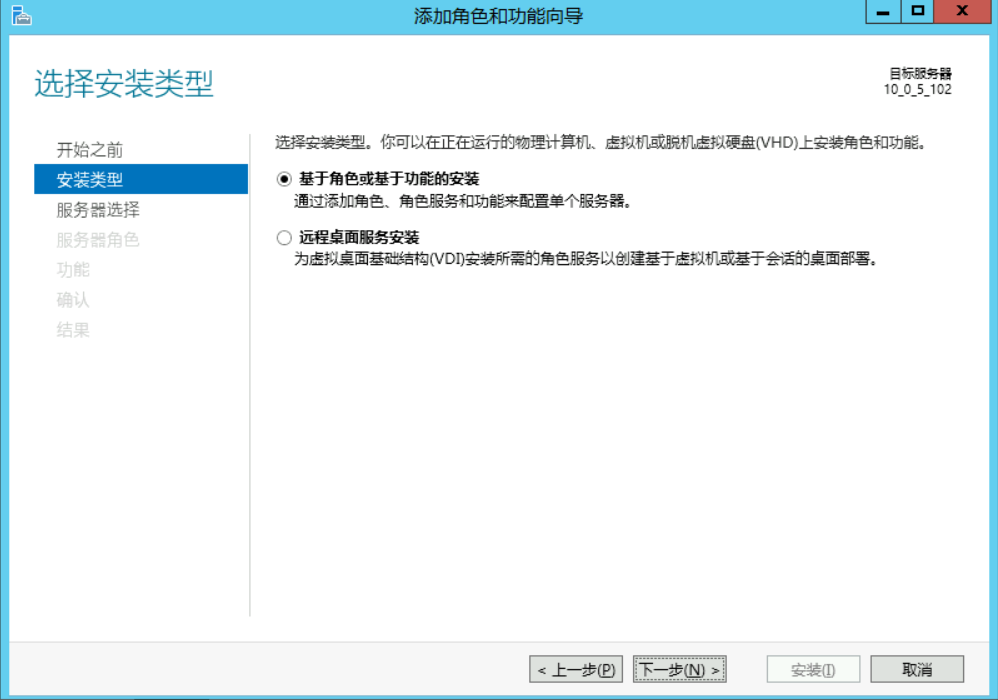
5. 「サーバーロールの選択」インターフェースで、下図に示す「Active Directoryドメインサービス」および「DNSサーバー」にチェックを入れて、ポップアップ画面で機能の追加および続けるをクリックします。
この手順では、ADドメインサービスおよびDNSサービスデプロイが同じインスタンス上にある場合を例にしています。
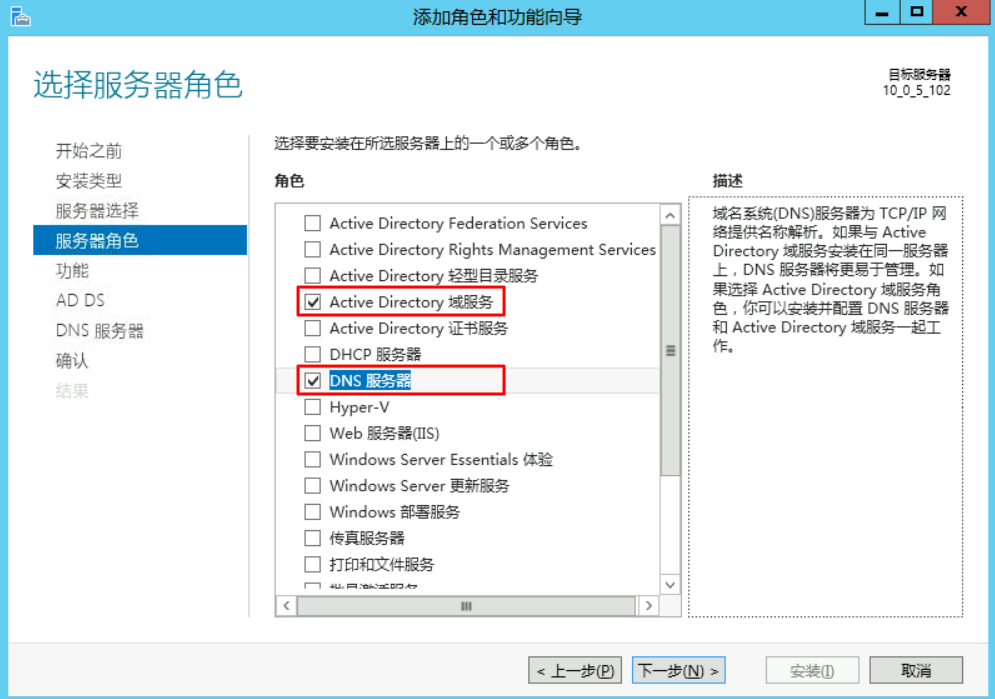
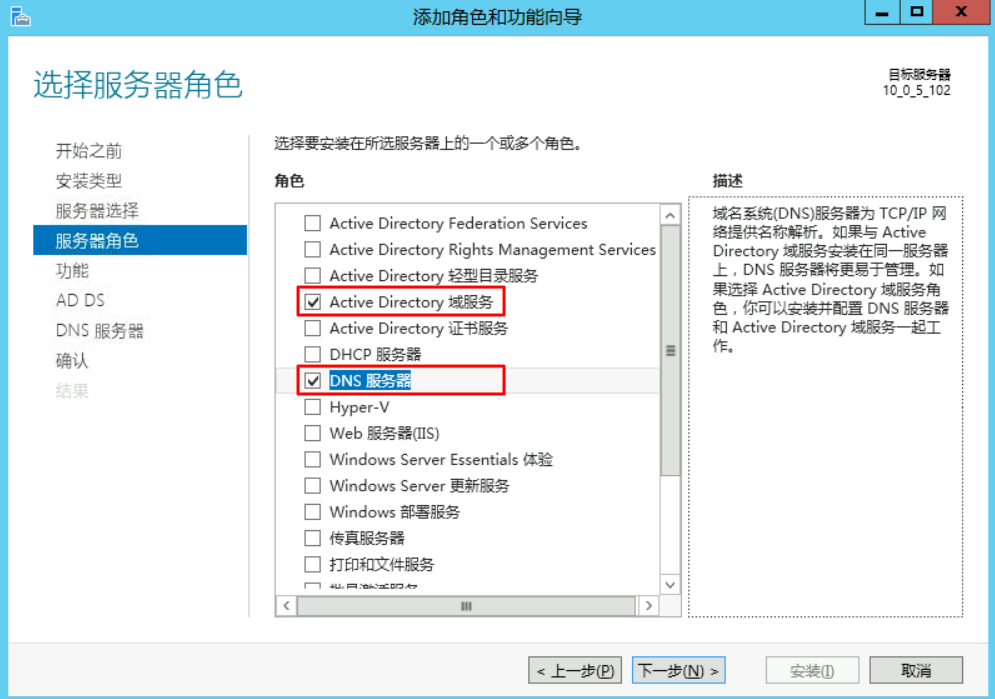
6. デフォルトの設定を維持したまま、次へを4回続けてクリックします。
7. 情報の確認ページで、インストールをクリックします。
インストールの完了後、「ロールおよび機能の追加」ダイアログボックスを閉じます。
8. オペレーティングシステムのインターフェースで、

9. サーバーマネージャーのウィンドウで、
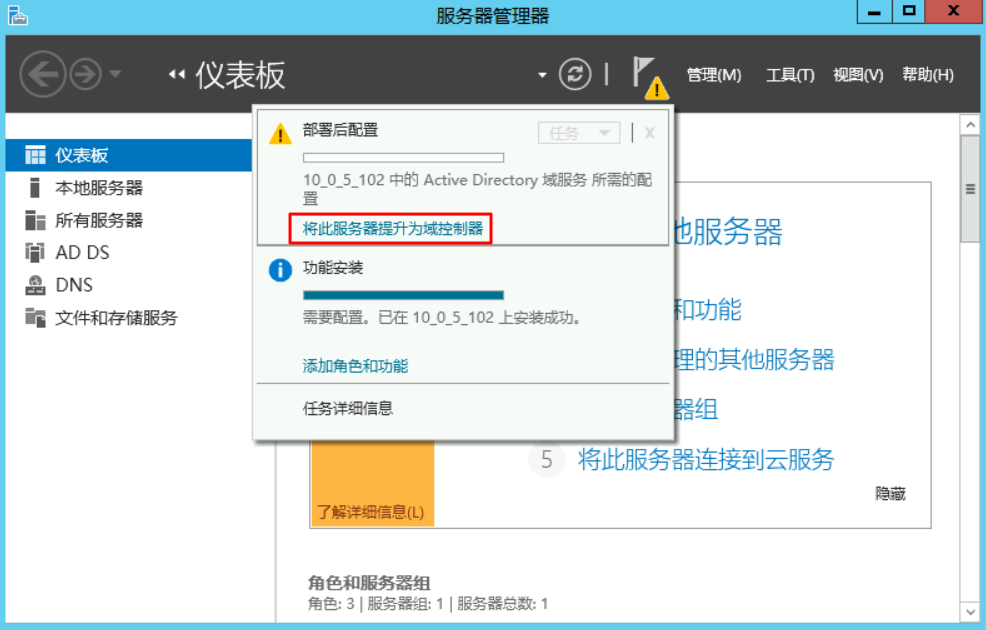

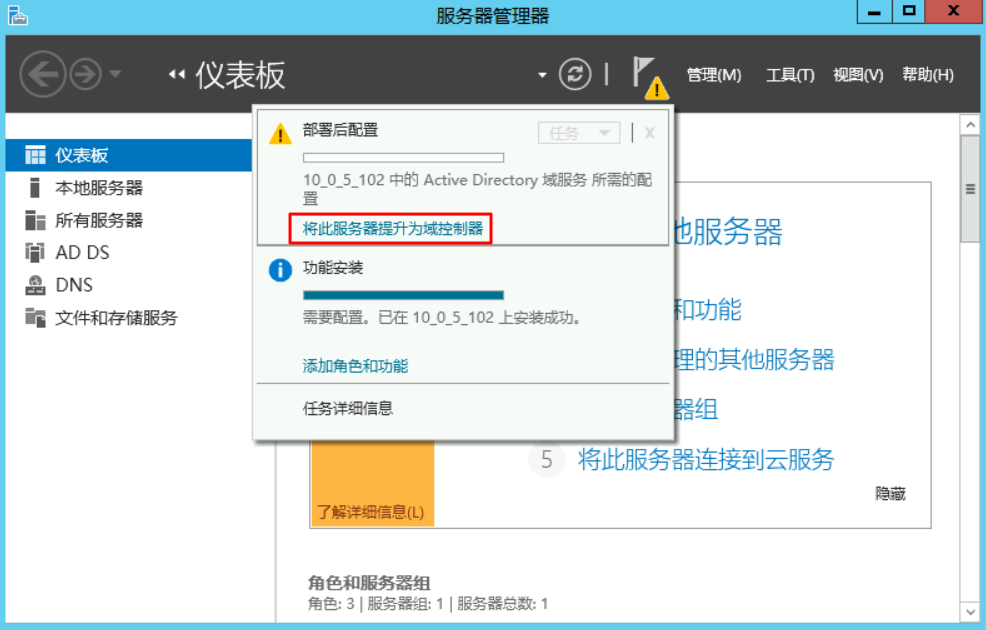
10. 開いた「Active Directoryドメインサービスの設定ウィザード」画面で、「デプロイ操作の選択」設定をフォレストの新規追加にして、ルートドメイン名を入力し(この文書では「example.com」)、次へをクリックします。下図のとおりです。
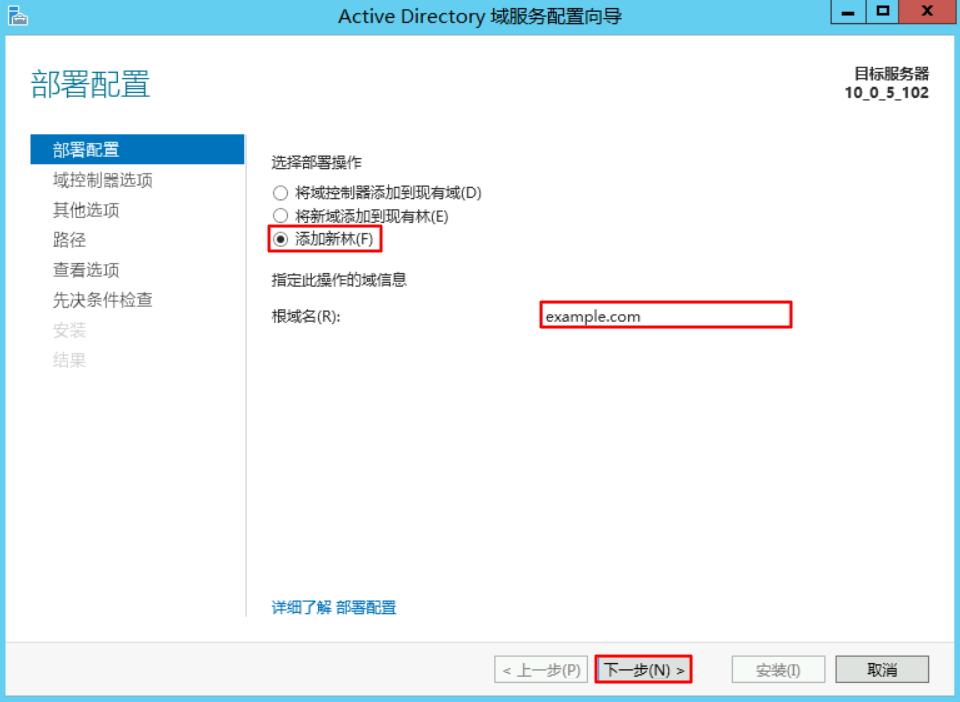
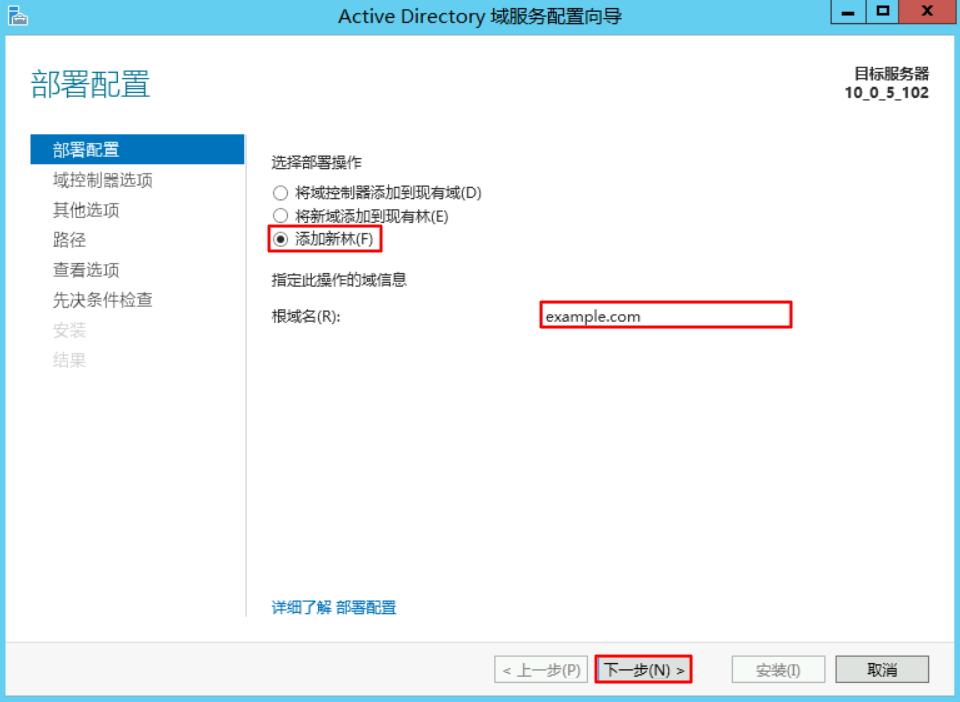
11. ディレクトリサービス復元モデル(DSRM)のパスワードを設定して、次へをクリックします。下図のとおりです。
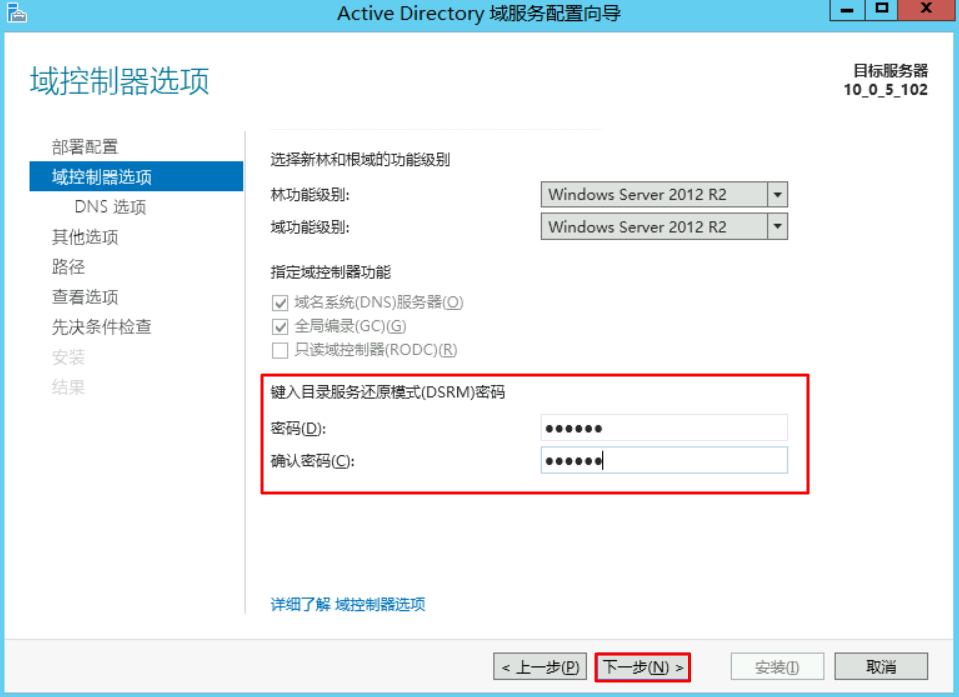
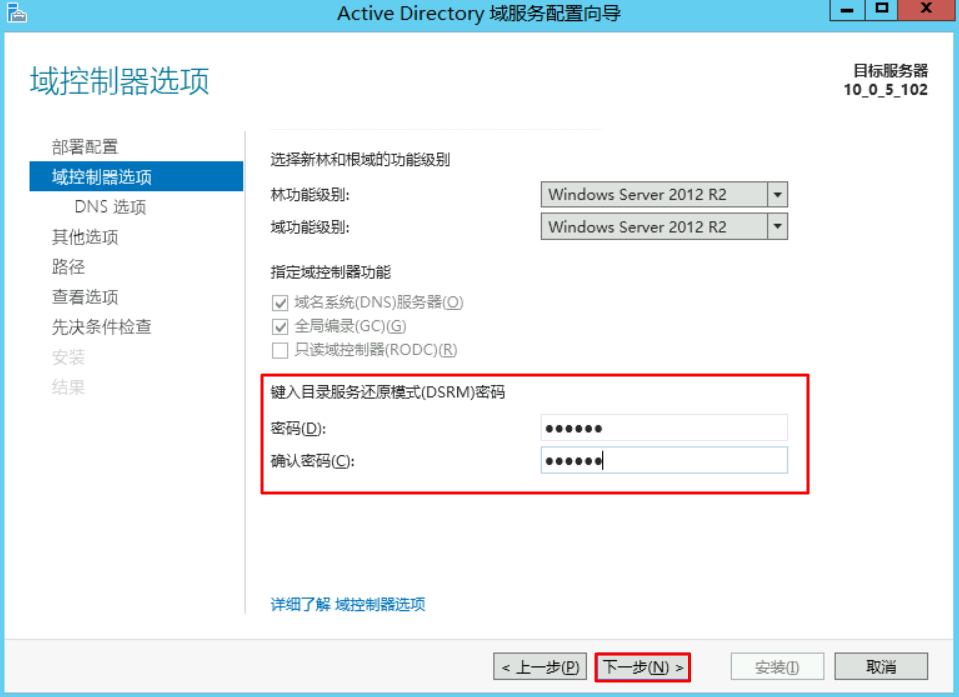
12. デフォルトの設定を維持したまま、次へを4回続けてクリックします。
13. 「前提条件の検査中」で、インストールをクリックしてADドメインサーバーのインストールを開始します。
インストールが完了すると自動的にインスタンスが再起動し、インスタンスに再接続すると、コントロールパネル > システムとセキュリティ > システムにインストール結果が表示されます。下図のとおりです。
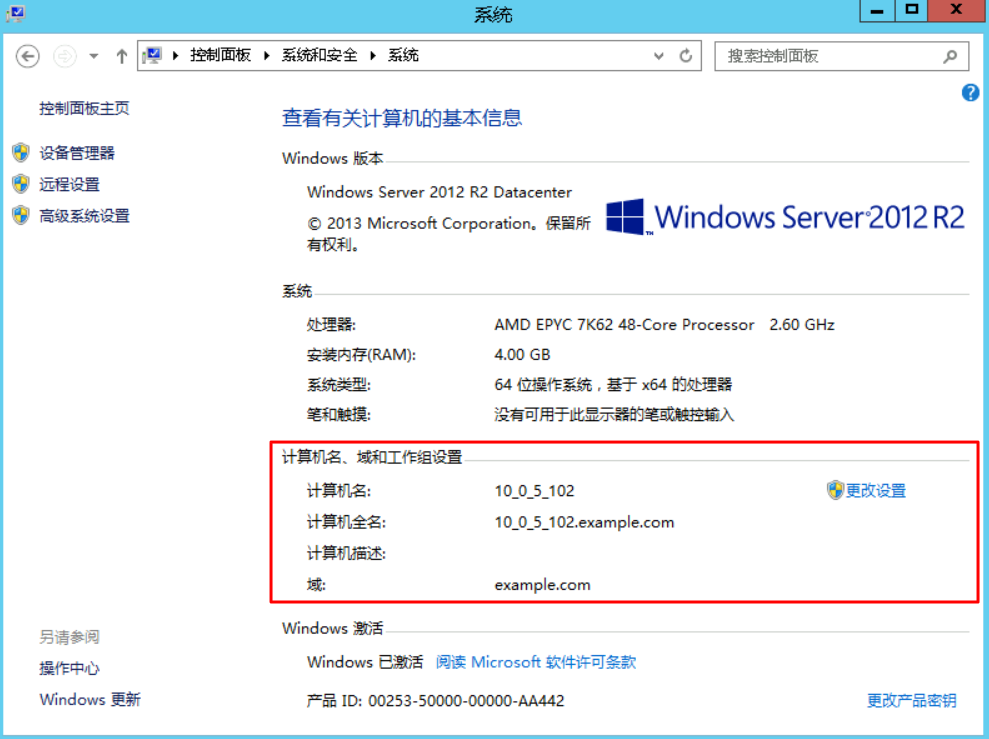
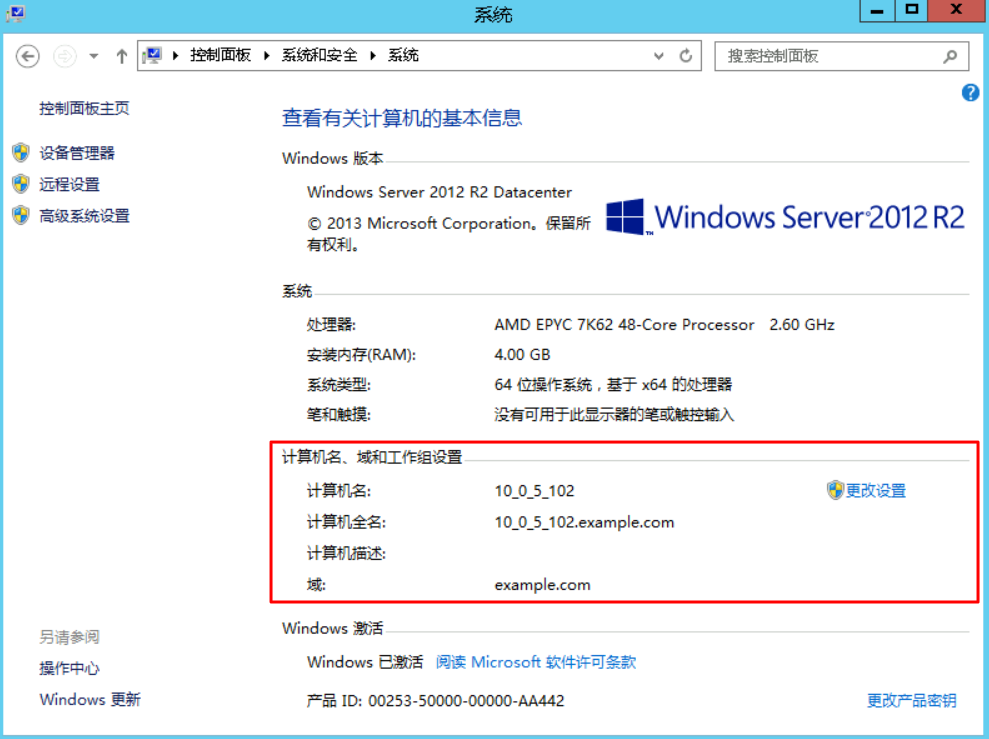
クライアントSIDの変更
クライアントのADドメインへの追加
1. クライアントにするインスタンスにログインします。詳細については、標準方式を使用してWindowsインスタンスにログイン をご参照ください。
2. DNSサーバーアドレスを変更します。
3. コントロールパネル > ネットワークとインターネット > ネットワークと共有センターの順に開いて、「ネットワークと共有センター」画面でイーサネットをクリックします。下図のとおりです。
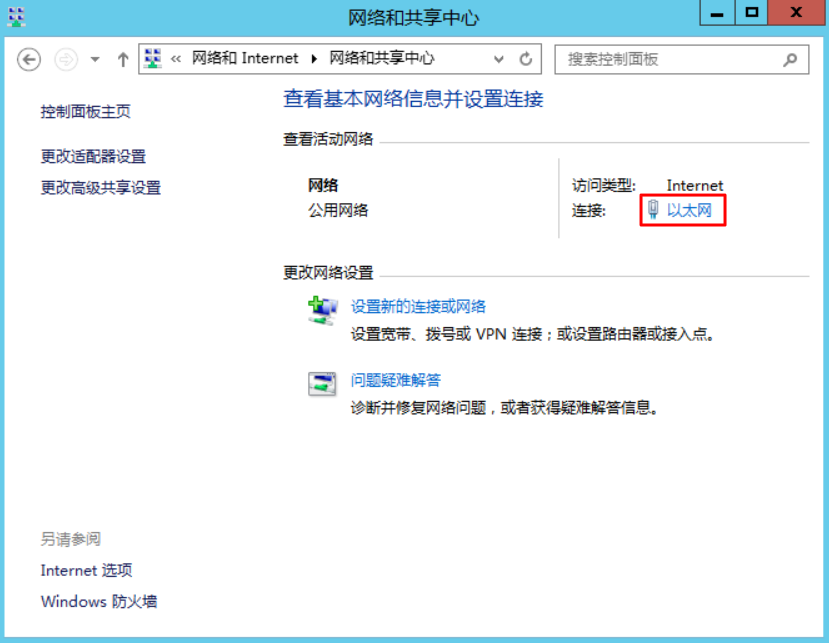
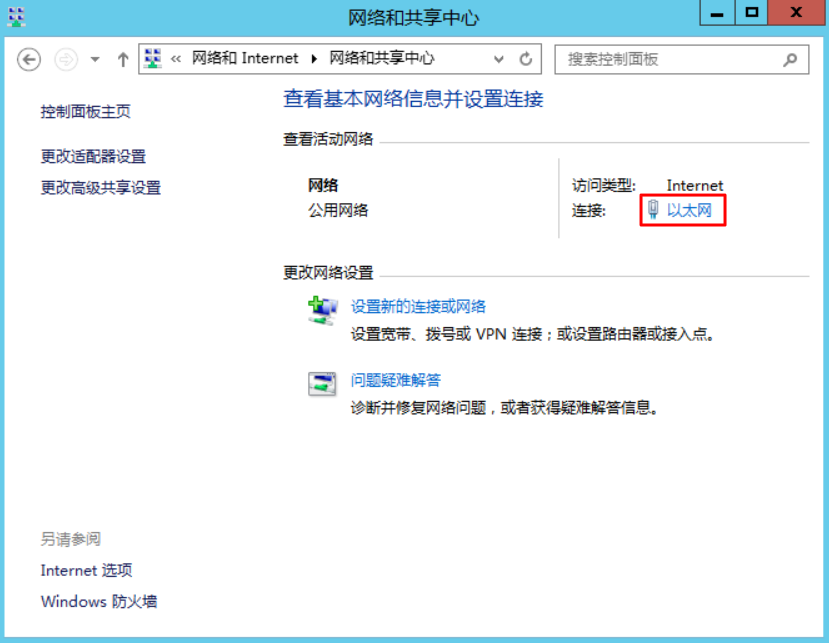
4. 「イーサネットのステータス」画面で、属性をクリックします。
5. 「イーサネットの属性」画面で「Internetプロトコルバージョン4(TCP/IPv4)」を選択して、属性をクリックします。
6. 「Internetプロトコルバージョン4(TCP/IPv4)の属性」画面で、「以下のDNSサーバーアドレスを使用する」を選択して、最初に選択したDNSサーバーアドレスの設定をDCインスタンスのIPアドレスにします(ここでは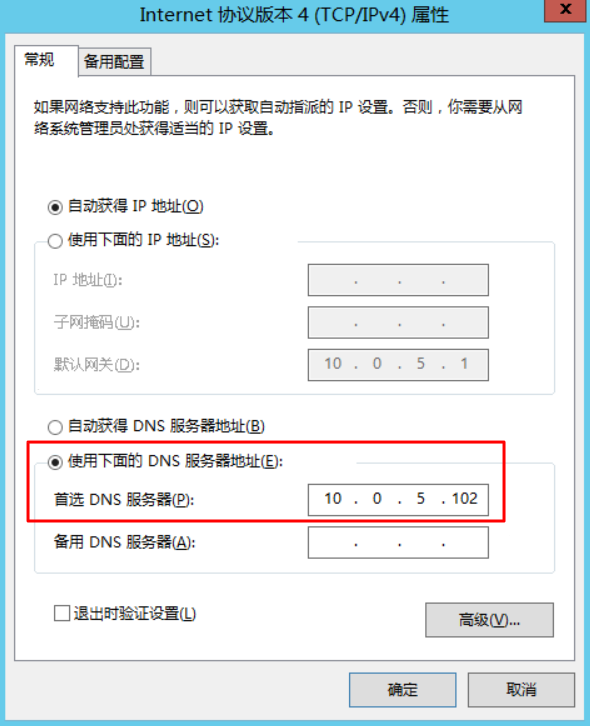
10.0.5.102)。下図のとおりです。
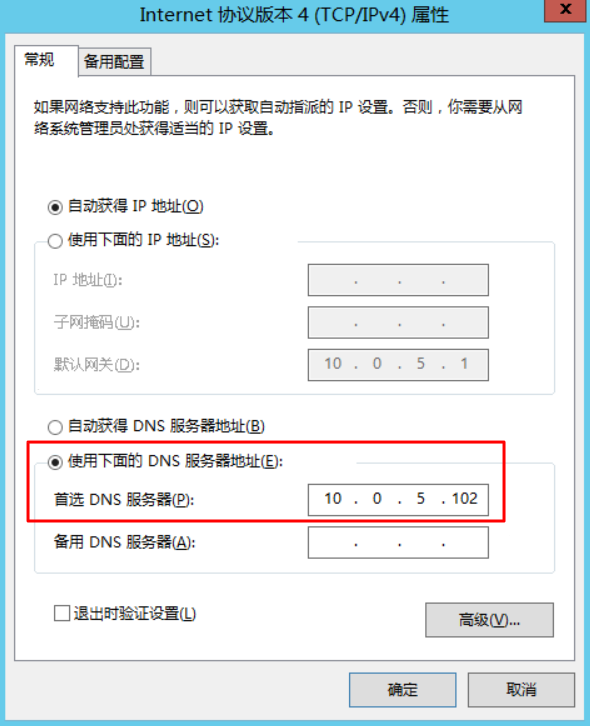
7. OKをクリックして、変更を保存します。
8. cmdウィンドウで、以下のコマンドを実行して、PingがDNSサーバーのIPアドレスを通過できるかを確認します。
ping example.com
返された結果は下図のようになり、PingがDNSサーバーのIPアドレスを通過できることを示しています。
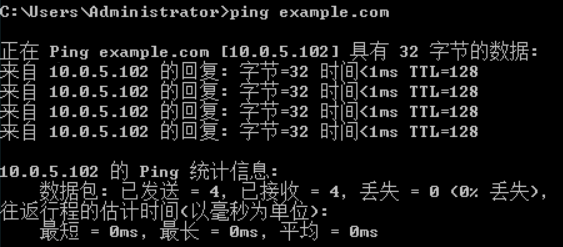
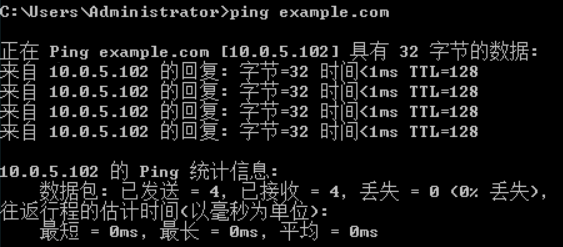
9. コントロールパネル > システムとセキュリティ > システムの順に開いて、「システム」画面で設定の変更をクリックします。下図のとおりです。
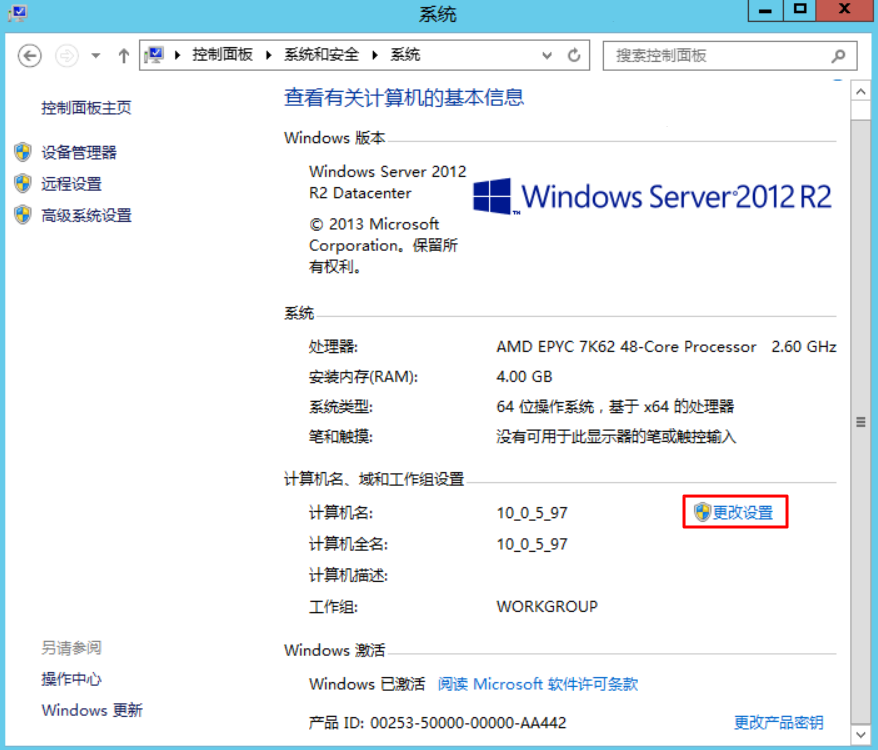
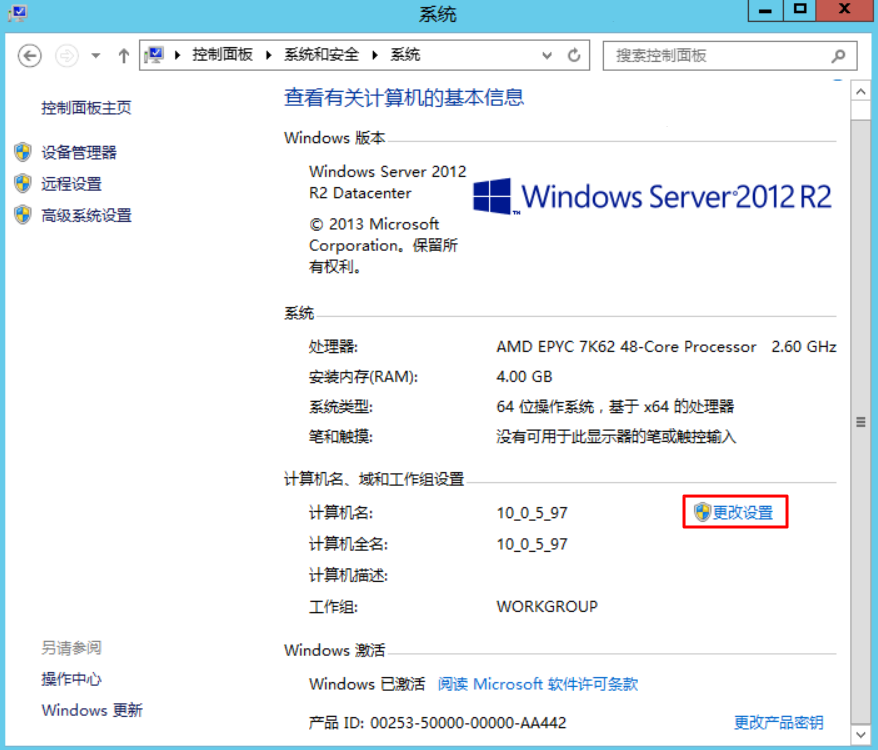
10. 表示された「システムの属性」ウィンドウで、変更をクリックします。下図のとおりです。
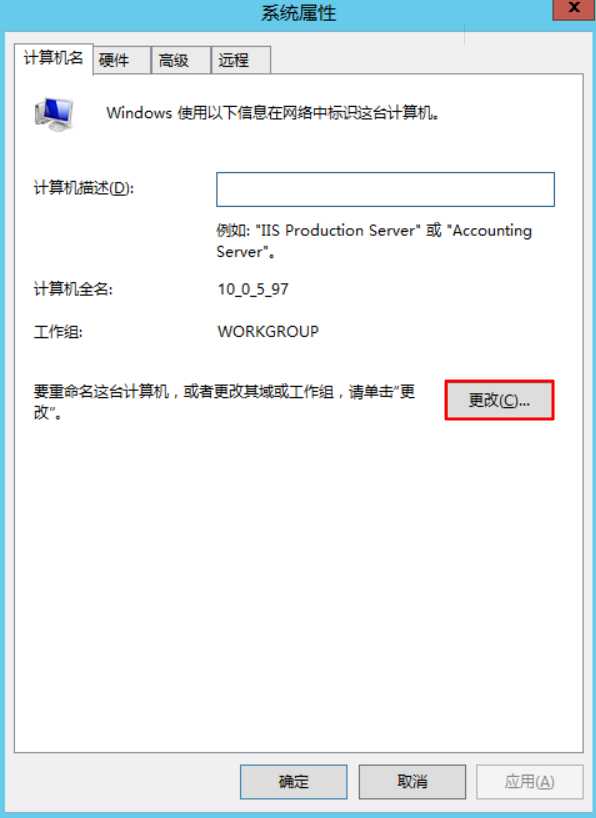
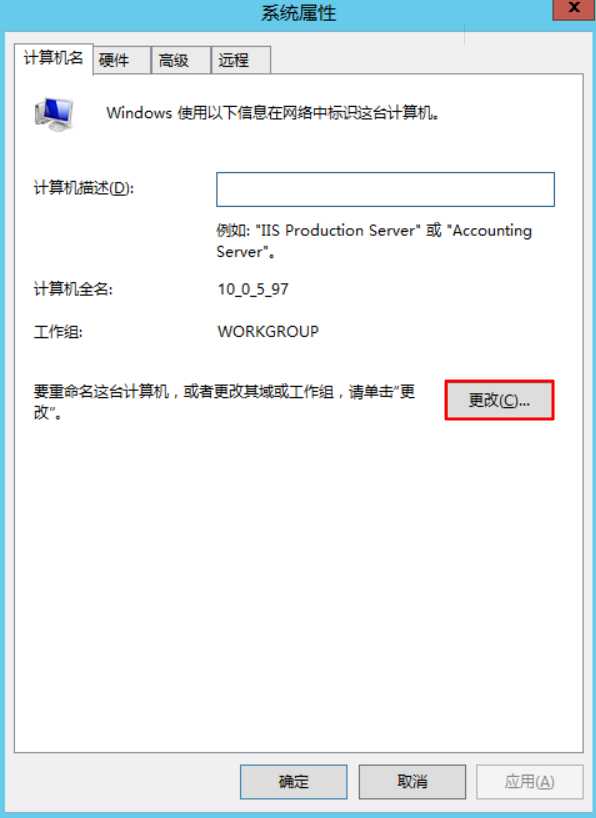
11. 表示された「コンピュータ名/ドメインの変更」ウィンドウで、変更する必要があるコンピュータ名を押して、属する「ドメイン」を「example.com」に設定します。下図のとおりです。
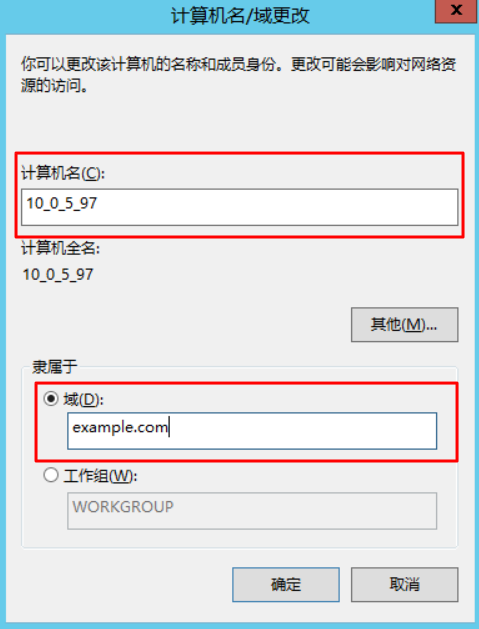
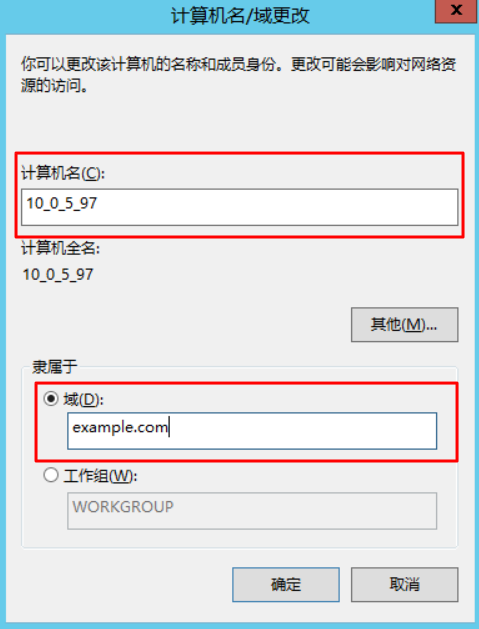
12. OKをクリックします。
13. 表示される「Windowsセキュリティ」ウィンドウで、DCインスタンスのユーザー名を入力してパスワードを登録し、OKをクリックします。
下図のような確認画面が表示され、ドメインのログインが成功したことを示します。
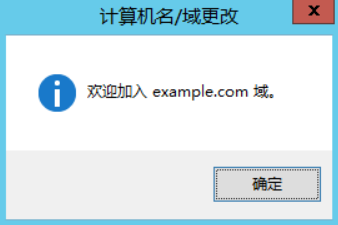
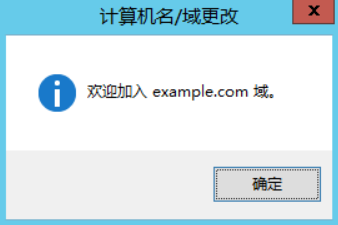
14. OKをクリックして、インスタンスを再起動して設定を有効にします。
説明:
クライアントにするCVMインスタンスでは、ドメインにログイン済みのクライアントインスタンスを使用してカスタムイメージを作成しないようお勧めします。加入済みのものを使用すると、新規作成したイメージのインスタンスのせいで「サーバー上のセキュリティデータベースにこのワークステーションの信頼関係が存在しません」というエラーメッセージが表示されます。どうしても使用する必要がある場合は、新しいカスタムイメージを作成する前にドメインをログアウトすることをお勧めします。

 はい
はい
 いいえ
いいえ
この記事はお役に立ちましたか?